
Patroon, regelmatig patroon, naadloos patroon ... Call, zoals je wilt, maar de betekenis is een - vullen van de achtergrond (site, document) door het herhalen van elementen, waartussen er geen zichtbare rand of overgang is.
In deze les zal het worden verteld over het maken van een patroon in Photoshop.
Er is niets te vertellen, dus ze gaan meteen door met de praktijk.
Maak een document met afmetingen van 512x512 pixels.
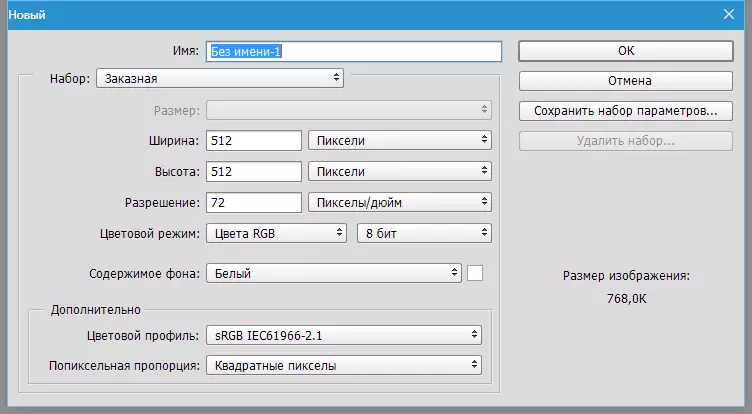
Vervolgens is het nodig om te vinden (tekenen?) Slaapelementen voor ons patroon. Het onderwerp van onze website is computer, dus ik pakte zo:
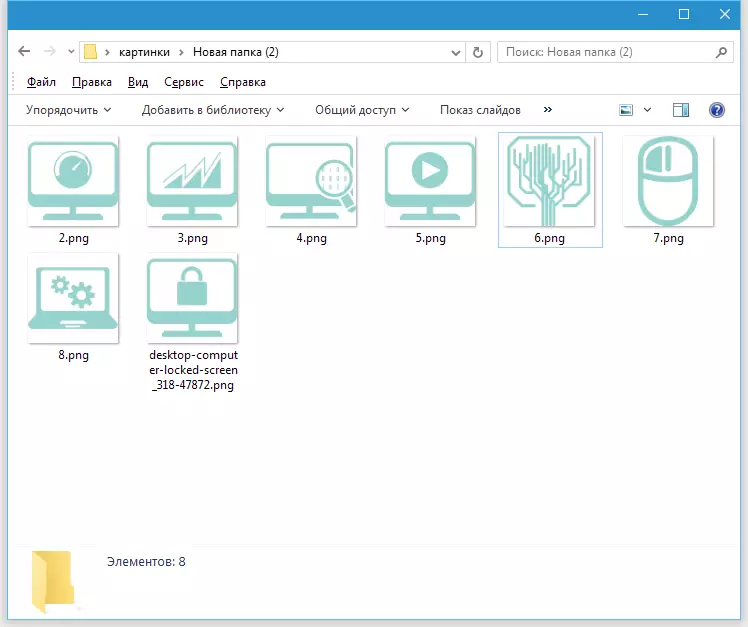
We nemen een van de items en zetten de Workspace Photoshop op aan ons document.
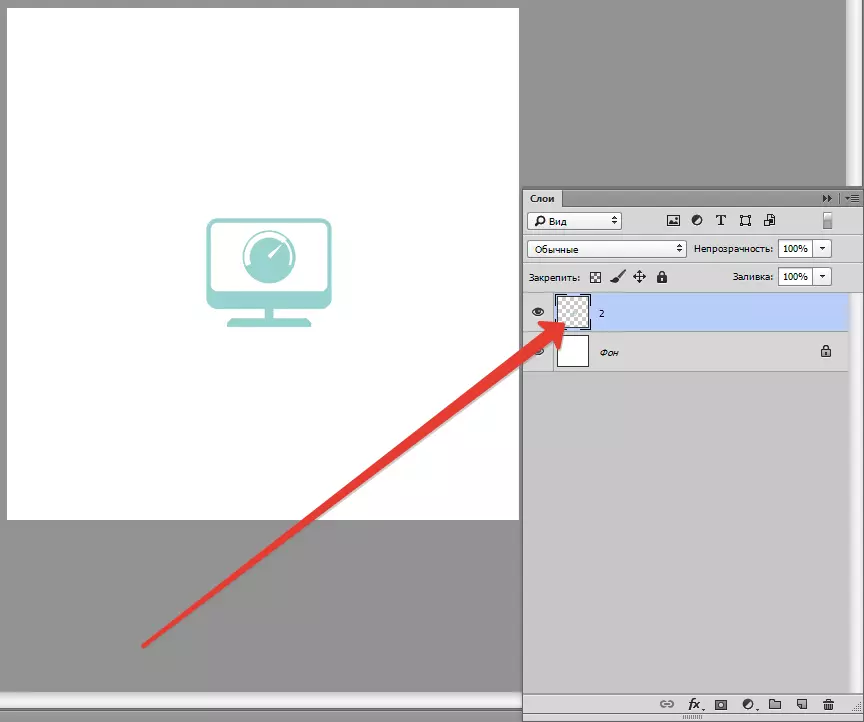
Verplaats het element vervolgens naar de canvasgrens en dupliceer het ( Ctrl + J.).
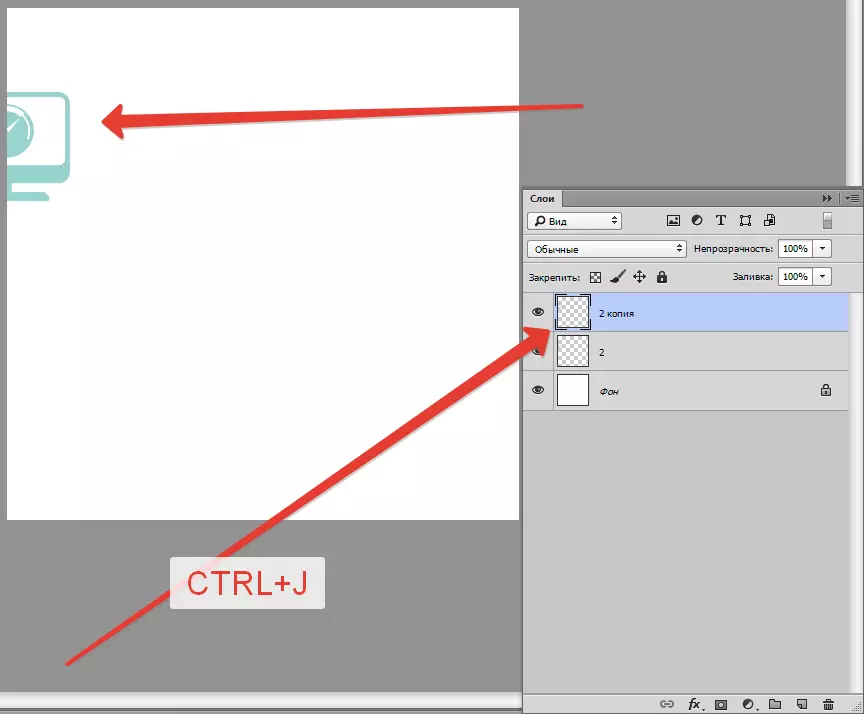
Ga nu naar het menu "Filter - Andere - Shift".
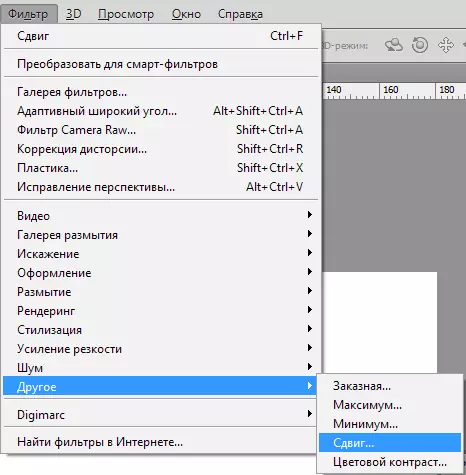
We verschuiven het object op 512. pixels aan de rechterkant.

Leg voor gemak beide lagen met een knijpsleutel Ctrl En leg ze in de groep ( Ctrl + G.).
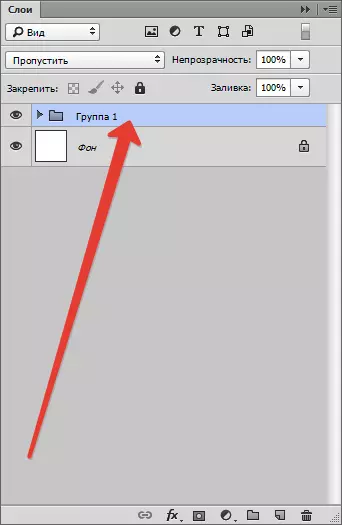
We plaatsen een nieuw object op canvas en gaan naar de bovenrand van het document. Duplicaat.
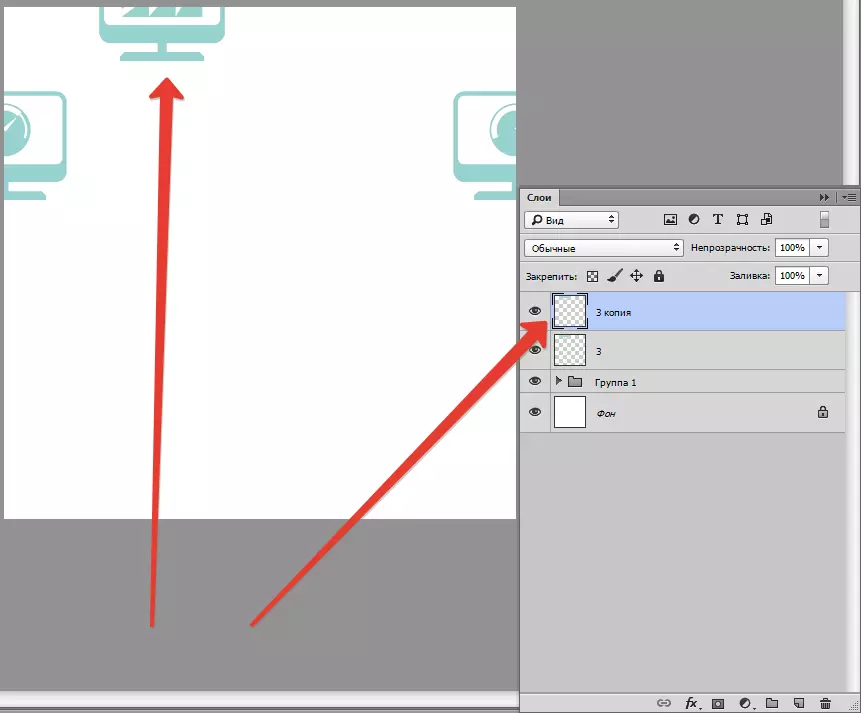
Kom terug in het menu "Filter - Andere - Shift" en verplaats het object op 512. pixels naar beneden.
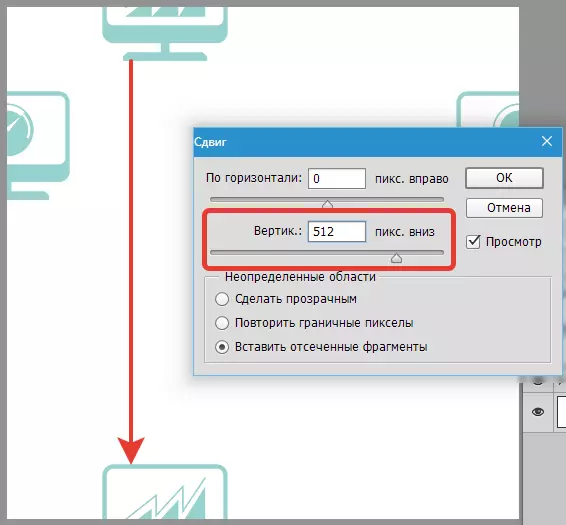
Op dezelfde manier plaatsen en verwerken we andere objecten.
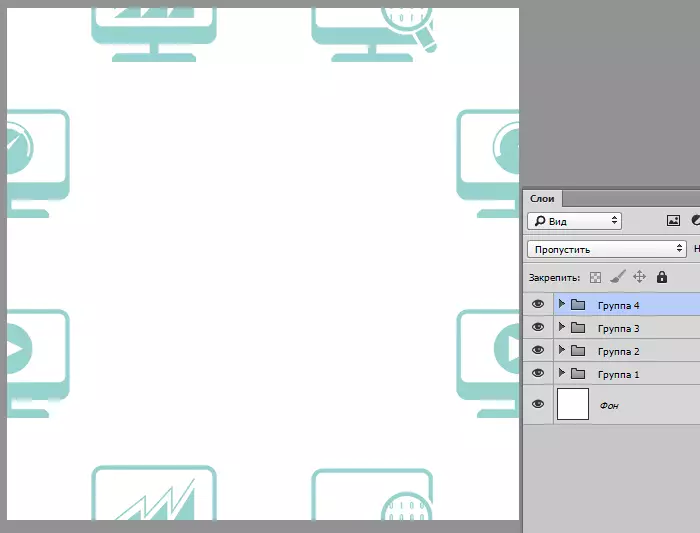
Het blijft alleen om het centrale gebied van het canvas te vullen. Ik zal niet wijs en leg een groot voorwerp.
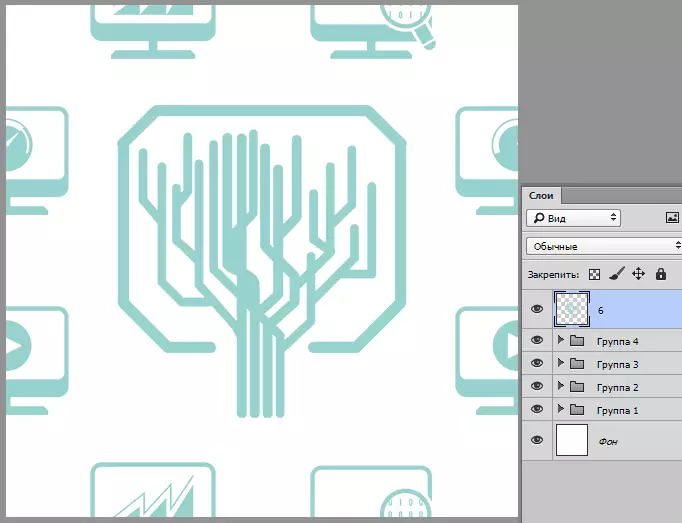
Patroon is klaar. Als het nodig is om te gebruiken als een webpagina, besparen we gewoon in het formaat JPEG of Png..
Als het is gepland om de documentachtergrond in Photoshop-patroon te gieten, moet u een paar stappen maken.
Stap eerst - Verminder de grootte van de afbeelding (indien nodig) tot 100x100 pixels.
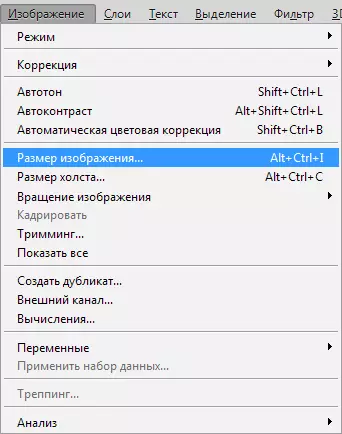
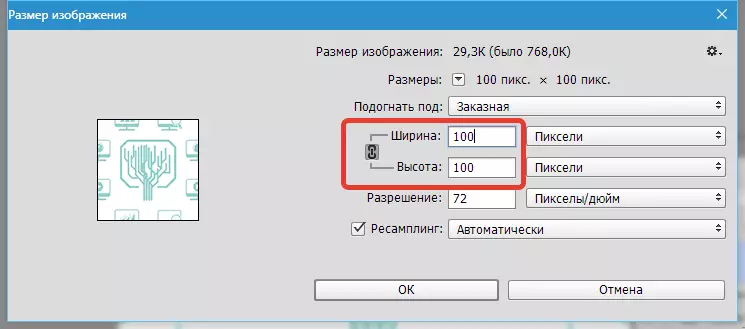
Ga dan naar het menu "Bewerken - Patroon definiëren".
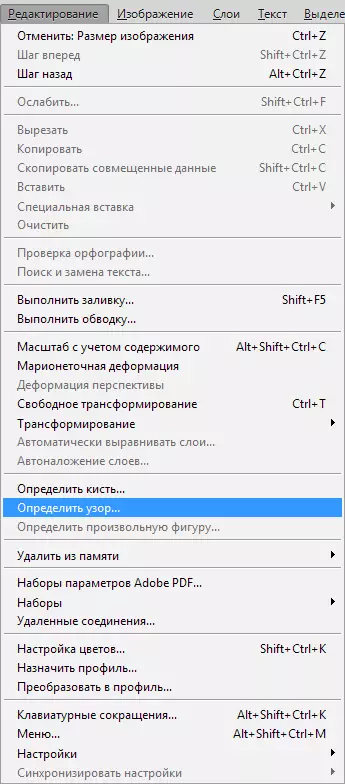
Laten we het patroon noemen en klikken OK.
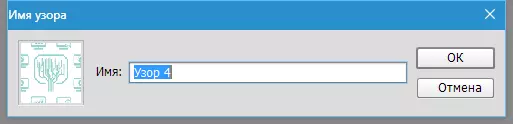
Laten we eens kijken hoe ons patroon op canvas eruit zal zien.
Maak een nieuw document met maten. Druk vervolgens op de toetscombinatie Shift + F5. . Kies in de instellingen "Normaal" En we zijn op zoek naar de gemaakte patroonlijst.
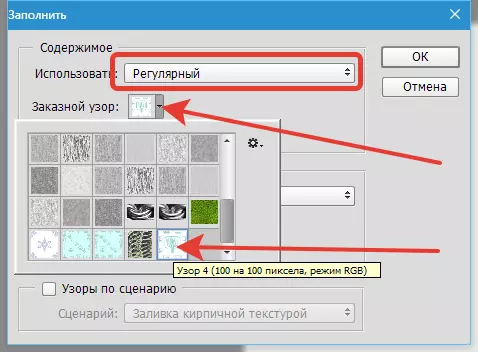
druk op OK En bewonder ...
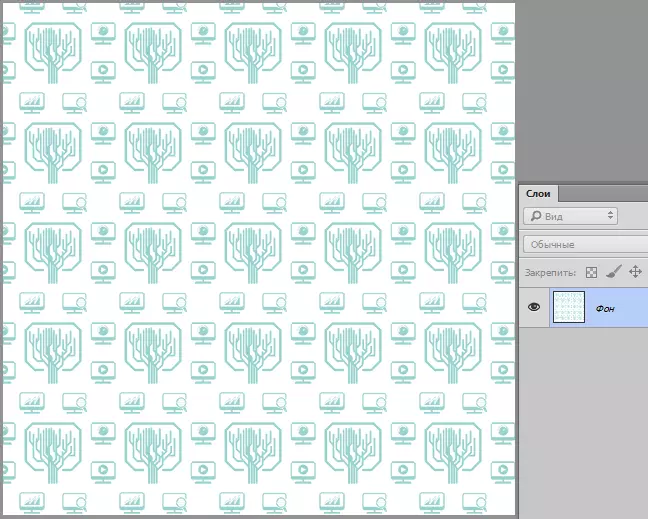
Hier is zo'n eenvoudige ontvangst om patronen in Photoshop te maken. Ik kreeg een symmetrisch patroon, je kunt objecten op canvas chaotisch positioneren en meer interessante effecten behalen.
